qui puoi trovare qualche risposta ai tuoi dubbi.
Se l'argomento che ti interessa non è presente, ti prego di segnalarmelo.
Questo tutorial è stato creato con PSP X2, ma può essere eseguito anche con le altre versioni di PSP.
Per tradurlo, ho usato PSP X.
Il materiale viene da vari gruppi di condivisione. Il copyright appartiene ai rispettivi autori.
Grazie ai creatori dei tubes che mettono a disposizione il loro lavoro in vari gruppi di condivisione.
Rispetta il lavoro degli autori, non cambiare il nome del file e non cancellare il watermark.
Occorrente:
Materiale qui
Per i tubes grazie Chris e Vio.
Filtri:
Alien Skin Xenofex 2.0 - Constellation qui
Simple - Diamonds qui
DSB Flux - Bubbles qui
Mura's Meister - Cloud qui
Ti servirà anche Animation Shop qui
se non vuoi sentire la musica premi il tasto ESC
Apri tutto il materiale in PSP, compresa la maschera.
1. Scegli dal tuo tube due colori,
e imposta il colore di primo piano con il colore chiaro,
e il colore di sfondo con il colore scuro.
Apri una nuova immagine trasparente 800 x 600 pixels,
Effetti>Plugins>Mura's Meister - Cloud:
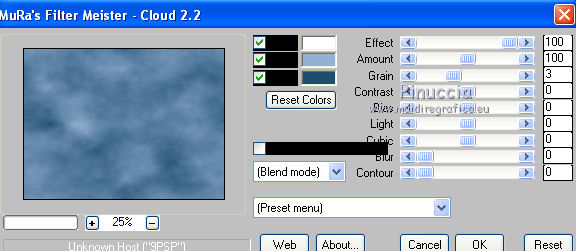
ricorda che questo filtro lavora con i lavori impostati nella paletta dei materiali, ma tiene in memoria il primo settaggio dall'apertura del programma.
Quindi se hai già usato il filtro, per essere sicuro di avere impostati i colori corretti premi il tasto Reset.
Premere successivamente il tasto Reset serve per cambiare casualmente (ragione per la quale il tuo risultato non potrà essere uguale al mio esempio, l'aspetto delle nuvole.
Apri "Chris-298288" e vai a Modifica>Copia.
Torna al tuo lavoro e vai a Modifica>Incolla come nuovo livello.
Sposta  il tube a sinistra.
il tube a sinistra.
Apri "vio80" e vai a Modifica>Copia.
Torna al tuo lavoro e vai a Modifica>Incolla come nuovo livello.
Sposta  il tube in alto a sinistra.
il tube in alto a sinistra.
Attiva lo strumento Gomma 
e cancella la parte del tube che copre i capelli e il braccio della donna.


Livelli>Duplica.
Livelli>Unisci>Unisci giù.
Apri "chris-worlds-by-mmebutterfly3" e vai a Modifica>Copia.
Torna al tuo lavoro e vai a Modifica>Incolla come nuovo livello.
Sposta  il tube a destra.
il tube a destra.
Apri "pic_9999636_0300625" e vai a Modifica>Copia.
Torna al tuo lavoro e vai a Modifica>Incolla come nuovo livello.
Immagine>Ridimensiona, al 70%, tutti i livelli non selezionato.
Sposta  il tube tra le due donne.
il tube tra le due donne.

Attiva lo strumento Testo  , scegli un font,
, scegli un font,
e scrivi un testo sull'immagine, oppure puoi usare il file di testo fornito con il materiale.
Effetti>Effetti 3D>Sfalsa ombra:

Aggiungi il tuo nome e/o il tuo watermark, senza dimenticare eventuali copyright delle immagini usate.
3. Controlla che tutto sia corretto e vai a Livelli>Unisci>Unisci visibile.
Livelli>Duplica.
Livelli>Nuovo livello maschera>Da immagine.
Apri il menu sotto la finestra di origine e vedrai la lista dei files aperti.
Seleziona la maschera "Nik-Ceramic Tiles.jpg"

Livelli>Unisci>Unisci gruppo.
Effetti>Effetti 3D>Sfalsa ombra.

Livelli>Unisci>Unisci tutto.
4. Immagine>Aggiungi bordatura, 2 pixels, simmetriche, con il colore nero.
Immagine>Aggiungi bordatura, 50 pixels, simmetriche, con il colore di primo piano.
Immagine>Aggiungi bordatura, 2 pixels, simmetriche, con il colore di sfondo.
Seleziona il bordo da 50 pixels con la bacchetta magica 
Effetti>Plugins>Simple - Diamonds - 2 volte.
Regola>Sfocatura>Sfocatura gaussiana - raggio 5.

Effetti>Plugins>DSB Flux - Bubbles.
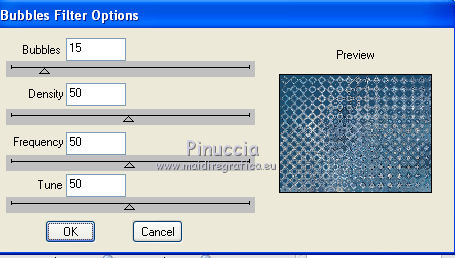
Effetti>Effetti 3D>Smusso a incasso.
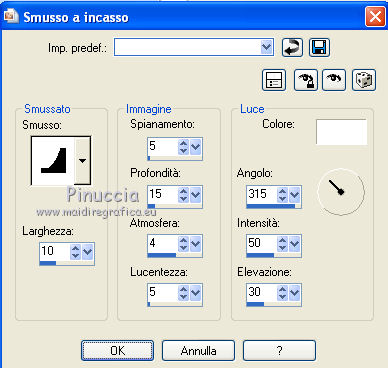
Selezione>Deseleziona.
Immagine>Ridimensiona, a 800 pixels di larghezza.
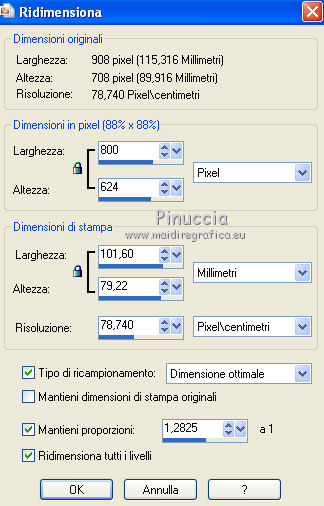
5. Animazione.
Effetti>Plugins>Alien Skin Xenofex 2.0 - Constellation.
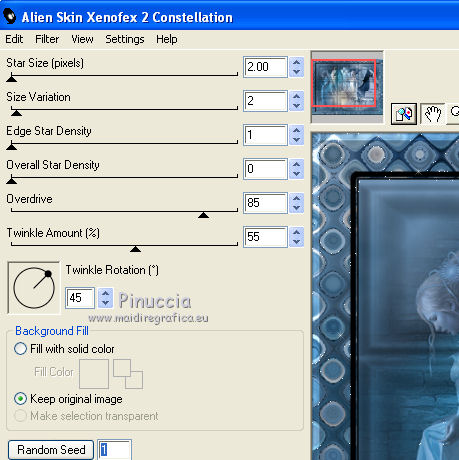
Modifica>Copia.
Apri Animation Shop e vai a Modifica>Incolla>Incolla come nuova animazione.
Torna in PSP.
Modifica>Annulla azione Constellation.
Ripeti l'Effetto Constellation cliccando una volta su Random Seed.

Modifica>Copia.
Torna in Animation Shop e vai a Modifica>Incolla>Incolla dopo il fotogramma corrente.
Di nuovo in PSP.
Modifica>Annulla azione Constellation.
Ripeti l'Effetto Constellation cliccando una volta su Random Seed.
Modifica>Copia.
In Animation Shop: Modifica>Incolla>Incolla dopo il fotogramma corrente.
Modifica>Seleziona tutto.
Animazione>Proprietà fotogramma e imposta la velocità a 15.

Controlla il risultato cliccando su Visualizza  e salva in formato gif.
e salva in formato gif.

Se hai problemi o dubbi, o trovi un link non funzionante,
o anche soltanto per un saluto, scrivimi
23 Luglio 2010




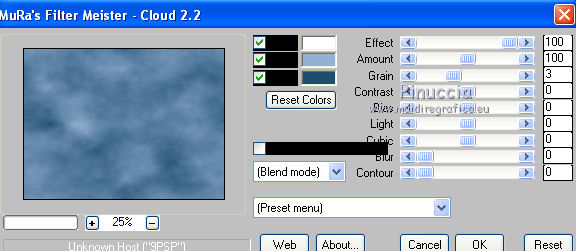
 il tube a sinistra.
il tube a sinistra.



 , scegli un font,
, scegli un font,




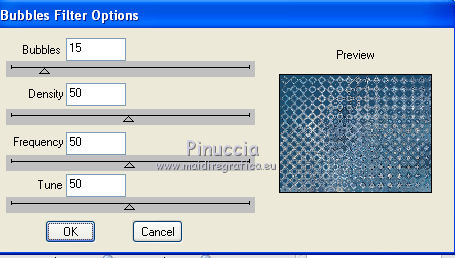
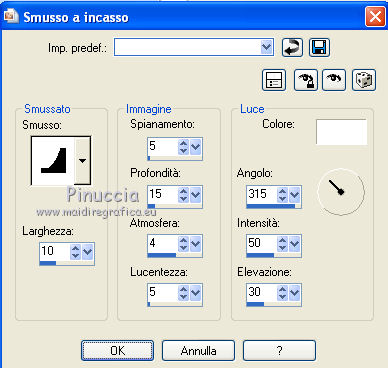
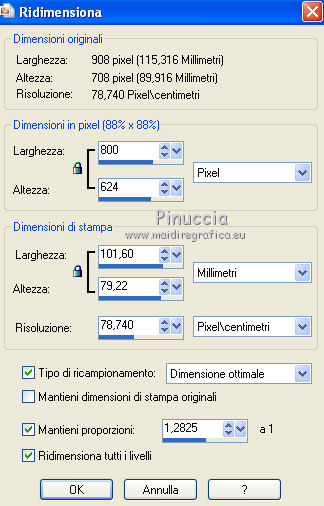
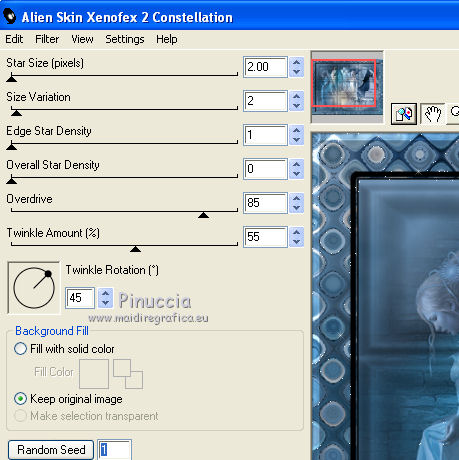


 e salva in formato gif.
e salva in formato gif.

